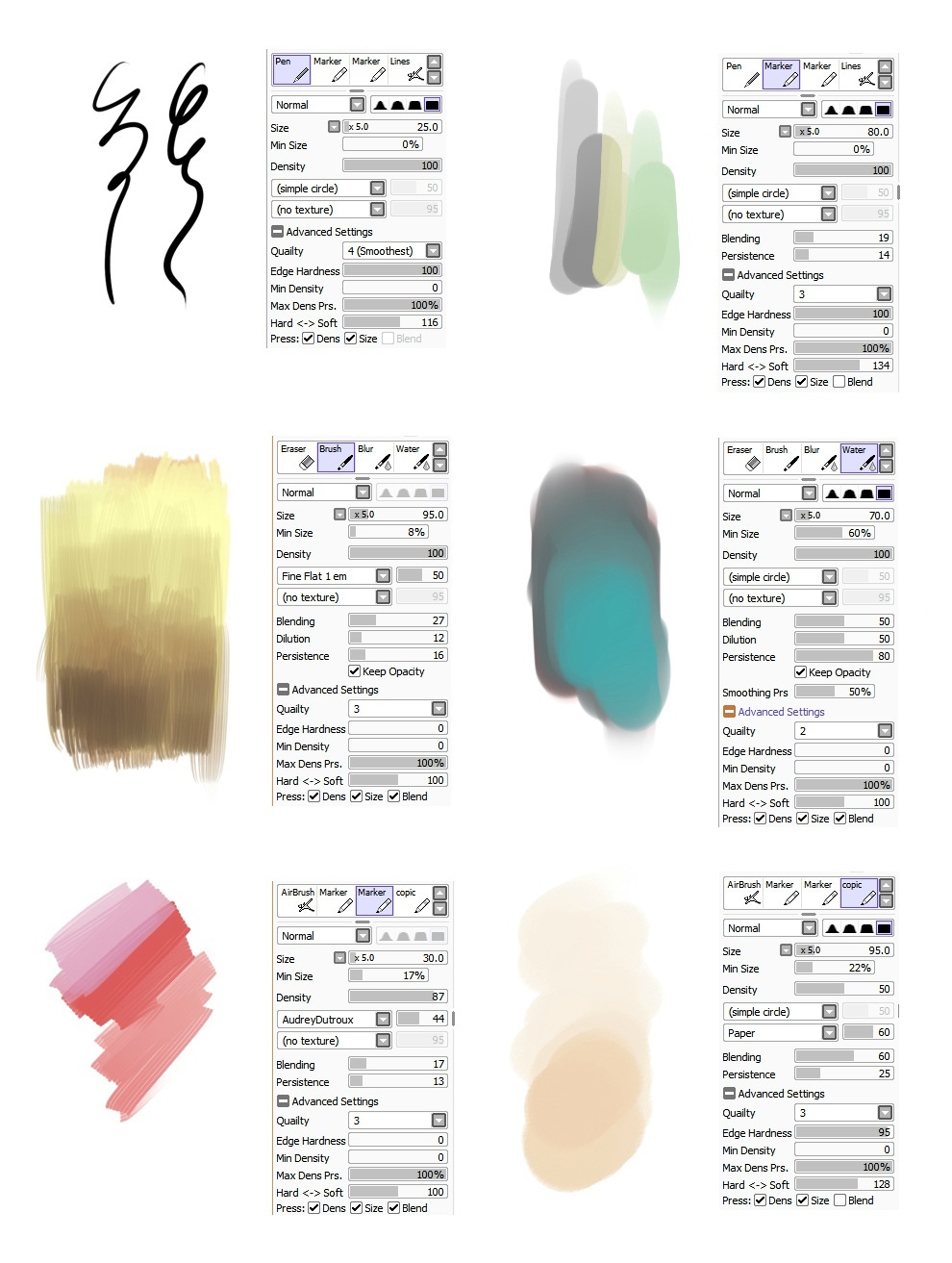Sai是一款功能齐全的绘画软件。通常,用sai绘画会与图形输入板一起使用。这一期的内容是给大家分享wacom。图形平板在sai没有压力的情况下该怎么办?Wacom显卡平板卡在sai,延迟怎么解决?以下是细节。

一、Wacom数位板在sai中没有压感
(1)设置sai中的数位板参数
打开sai软件,点击其他选项绘图板,将绘图板最小笔压调整为0%。在笔刷参数设置面板中,将笔刷最小直径设置为0%,并检查高级设置选项下的笔压和直径选项。
(2)移除用户配置文件,重启sai
点击电脑桌面左下角的“开始”图标,找到“绘图板”选项,双击打开,清除绘图板配置文件中的所有用户配置文件,然后重启sai软件。
(3)重新安装驱动
如果以前在计算机上安装了其他图形输入板驱动程序,或者以前没有完全卸载wacom驱动程序,则安装的驱动程序将会不兼容。卸载以前的驱动程序和当前的驱动程序,然后再次下载并安装它们。
二、wacom数位板在sai中卡顿、延迟
(1)重启驱动程序
进入wacom桌面,点击左侧列表中的“支持”选项,然后选择“驱动检查”选项,在新界面中点击“开始”按钮,检查后选择“重启驱动”选项。
(2)将sai防抖调低
很多朋友把sai里的防抖转到S-7,以为防抖音越高,画出来的线条越流畅。其实这是一个错误的想法。防抖越高,延迟越长。把防抖调小一点就行了。
(3)将“双击时笔尖间距”关闭
打开wacom graphics tablet属性面板,点击数字笔选项,然后在左侧找到“双击笔尖间距”选项,将滑块移动到“关闭”位置。
如果wacom图形平板在sai中没有压力感怎么办?Wacom显卡平板卡在sai,延迟怎么解决?“相关内容。希望以上内容能对各位朋友有所帮助。下次见~
本文由网友投稿,若侵犯了你的隐私或版权,请及时联系「插画教程网」客服删除有关信息